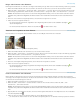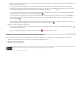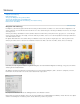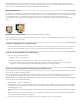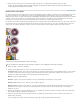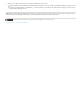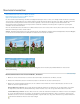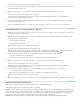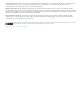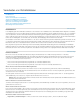Operation Manual
Beiträge auf Twitter™ und Facebook sind nicht Gegenstand der Bedingungen von Creative Commons.
Rechtliche Hinweise | Online-Datenschutzrichtlinie
Zum Seitenanfang
ziehen Sie bei gedrückter Umschalttaste einen Eckgriff oder aktivieren Sie in der Optionsleiste die Option „Proportionen beibehalten“ und
ziehen Sie dann einen Eckgriff.
Um die Auswahl zu drehen, platzieren Sie den Zeiger außerhalb des Begrenzungsrahmens und ziehen Sie. Wenn sich der Zeiger
außerhalb des Begrenzungsrahmens befindet, wird statt des Zeigers ein gebogener Doppelpfeil
angezeigt. Wenn Sie beim Ziehen
die Umschalttaste gedrückt halten, wird der Drehwinkel auf 15°-Schritte beschränkt.
Um die Auswahl zu verzerren, drücken Sie die Strg-Taste (Befehlstaste unter Mac OS) und ziehen Sie einen beliebigen Griff. Befindet
sich der Zeiger über einem Griff, wird er zu einer grauen Pfeilspitze
.
Um die Auswahl zu neigen, drücken Sie Strg+Umschalt (bzw. Befehl+Umschalt unter Mac OS) und ziehen Sie einen der Mittelgriffe an
den Seiten des Begrenzungsrahmens. Befindet sich der Zeiger über einem Seitengriff, wird er zu einer grauen Pfeilspitze mit einem
kleinen Doppelpfeil
.
Wenn Sie die Auswahl perspektivisch verzerren möchten, drücken Sie Strg+Alt+Umschalt (Befehl+Wahl+Umschalt) und ziehen Sie an
einem Eckgriff. Über einem Eckgriff nimmt der Zeiger die Form einer grauen Pfeilspitze an
.
5. Führen Sie einen der folgenden Schritte aus:
Um die Transformation zu bestätigen, doppelklicken Sie im Begrenzungsrahmen und klicken dann auf die Schaltfläche „Bestätigen“
oder drücken die Eingabetaste .
Um die Transformation abzubrechen, klicken Sie auf „Abbrechen“ oder drücken die Esc-Taste.
Anwenden einer Transformation auf die Hintergrundebene
Bevor Sie eine Transformation auf eine Hintergrundebene anwenden können, müssen Sie die Ebene in eine normale Ebene umwandeln.
1. Wählen Sie im Editor-Arbeitsbereich im Ebenenbedienfeld die Hintergrundebene aus.
2. Wandeln Sie den Hintergrund um.
3. Weisen Sie die Transformation zu.